很多人在使用Windows 7系统无线网卡的时候,不知道怎么手动制指订IP地址设置,下面小编就来为大家介绍一下。
1、点击电脑桌面右下角无线信号的图标,在弹出的对话框中,点击打开网络和共享中心。如下图所示:
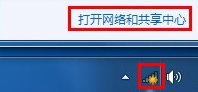
2、弹出网络和共享中心的界面,点击更改适配器设置。如下图所示:
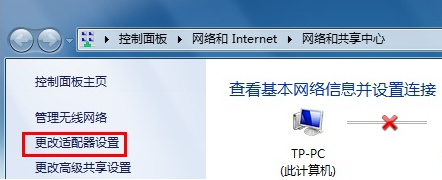
3、找到无线网络连接,右键点击并选择属性;
4、找到并点击Internet协议版本4(TCP/IPv4),点击 属性。如下图所示:
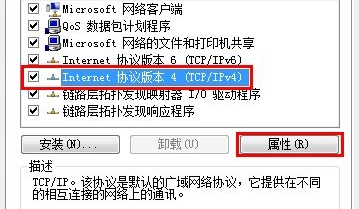
5、选择使用下面的IP地址(S);设置IP地址为 192.168.1.10,子网掩码为 255.255.255.0,点击 确定。如下图所示:
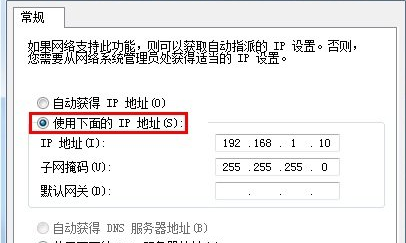
以上就是Windows 7系统无线网卡手动指定IP地址设置的解决办法,希望能帮到大家。